Modrá sněhová koule nefunguje se svárem: 4 způsoby, jak to opravit (09.15.25)
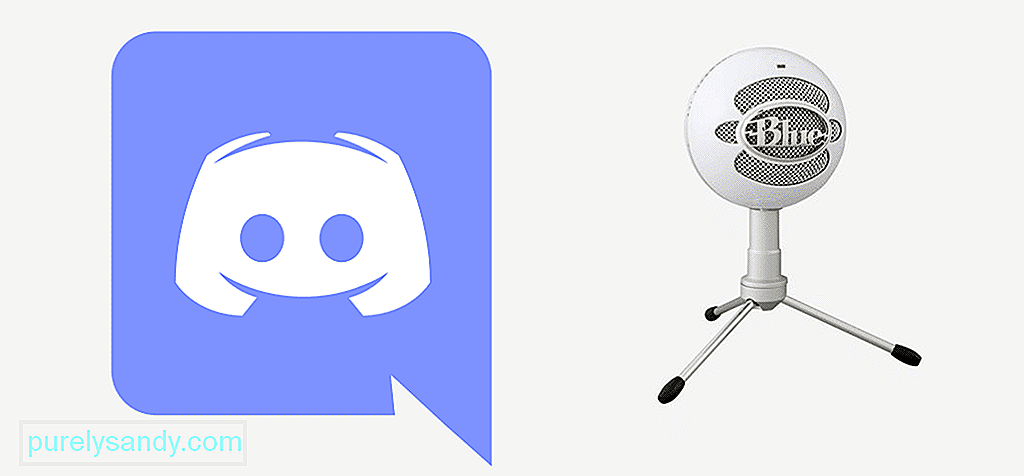 modrá sněhová koule nefunguje svár
modrá sněhová koule nefunguje svár Mikiny od Blue Snowball způsobily revoluci v tomto odvětví a jsou skutečnou definicí mikrofonů HD, které můžete získat za vůbec nejlepší zvukové nahrávky, komentáře a komunikaci. Tyto mikrofony fungují přes rozhraní USB, takže na nich můžete získat lepší a rychlejší rychlosti přenosu dat. Takže nebudete mít problémy s Discordem, který pravděpodobně pracuje s Snowball. Pokud vám však Blue Snowball s Discordem nevychází, budete jej muset vyřešit a zde je návod, jak to udělat.
Blue Snowball Not Working With Discord1) Zkontrolujte Připojení
Populární lekce diskordů
První věc, kterou budete muset zkontrolovat v případě, že vám Blue Snowball nefunguje s Discordem, je, že by měl být správně připojen k USB portu. U USB portu už musíte vědět, že existují problémy, pokud USB zástrčka mikrofonu není správně zasunuta a to způsobí, že mikrofon nebude fungovat s Blue Snowball.
Co musíte udělat zde je vytáhnout USB zástrčku ze zásuvky a pak ji budete muset znovu zapojit. To s největší pravděpodobností problém vyřeší za vás a budete moci svůj Mic používat s Discordem znovu.
2) Zkontrolujte ovladače sněhové koule
Kromě běžných ovladačů budete mít optimalizovaný ovladač od Snowball, který zajistí maximální konektivitu a optimální výkon s mikrofonem a veškerým softwarem ve vašem PC. Musíte se tedy ujistit, že je software Snowball nainstalován správně a nedělá vám nepořádek.
Možná budete muset obnovit výchozí nastavení, protože by to mohlo omezit přístup aplikace Discord k vašemu mikrofonu reimgs a reset vám to bude fungovat. Možná budete také muset aktualizovat software ovladače a to by mělo stačit k vyřešení problému za vás a budete moci používat Blue Snowball with Discord.
3) Zkontrolujte výchozí vstupní zařízení
Musíte zkontrolovat také výchozí vstupní zařízení a ujistit se, že je v něm vybrána modrá sněhová koule. Když připojujete externí mikrofon, počítač jej možná nebude moci použít jako výchozí zařízení a budete mít pocit, že pro Discord nefunguje. Budete to tedy muset změnit a jakmile nastavíte výchozí zvukové vstupní zařízení na Blue Snowball, budete jej moci snadno použít i v aplikaci Discord, aniž by došlo k jakýmkoli problémům.
4) Zkontrolovat oprávnění
Poslední věcí, kterou budete muset zkontrolovat, je oprávnění pro Discord pro přístup k vašim hardwarovým reimům a Mic. Jakmile tedy nastavíte Blue Snowball jako výchozí zvukové vstupní zařízení a povolíte aplikaci Discord oprávnění k přístupu k audio zařízení a mikrofonu, budete ji moci bez problémů používat s aplikací Discord a budete moci nahrávat audio, hlasové zprávy nebo komunikovat prostřednictvím hovorů přes Blue Snowball docela snadno.
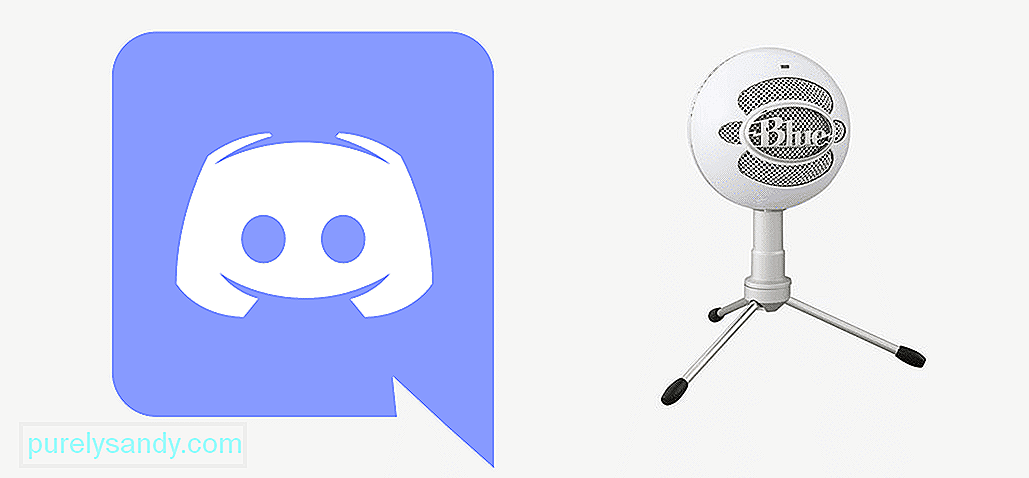
YouTube video: Modrá sněhová koule nefunguje se svárem: 4 způsoby, jak to opravit
09, 2025

